Trong lĩnh vực khảo sát và thiết kế hạ tầng kỹ thuật, việc sử dụng phần mềm ADS Civil để xử lý số liệu đo đạc đang ngày càng phổ biến. Một trong những thao tác cơ bản nhưng vô cùng quan trọng đó là tạo và hiển thị điểm đo trên ADS Civil. Nếu bạn là kỹ sư đo đạc, kỹ thuật viên thiết kế tuyến đường hay chuyên viên bản đồ, hãy cùng tìm hiểu quy trình thực hiện chi tiết, những lưu ý cần thiết để thao tác hiệu quả trên phần mềm này và công cụ hỗ trợ như máy định vị 2 tần số RTK để đảm bảo dữ liệu chính xác. Hãy cùng Việt Thanh Group tìm hiểu về tạo và hiển thị điểm đo trên ADS Civil.
Hướng dẫn tạo và hiển thị điểm đo trên ADS Civil
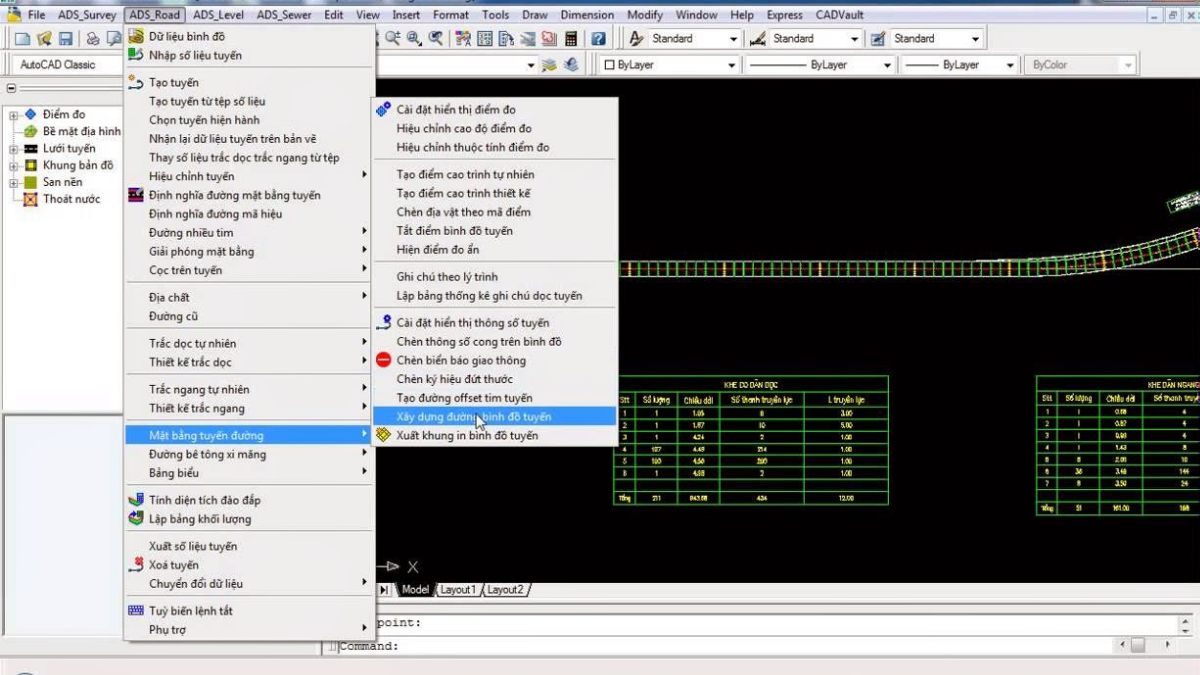
ADS Civil là phần mềm chuyên dụng được phát triển nhằm phục vụ công tác thiết kế hạ tầng kỹ thuật như đường giao thông, thoát nước, nền móng, san lấp,… với các tính năng mạnh mẽ trong xử lý địa hình, tạo tuyến, mặt cắt dọc – ngang và mô hình hóa 3D. Đặc biệt, khả năng nhập, hiển thị và xử lý dữ liệu điểm đo nhanh chóng giúp tiết kiệm thời gian và tăng độ chính xác trong quá trình thiết kế.
Để bắt đầu quá trình tạo điểm đo, bạn cần có sẵn file dữ liệu đo đạc từ máy toàn đạc hoặc GNSS. Thông thường, dữ liệu này có định dạng .txt, .csv, chứa các trường: số hiệu điểm, tọa độ X, Y, cao độ Z và mô tả.
Hướng dẫn tạo điểm đo trên ADS Civil
Các bước thực hiện:
Mở phần mềm ADS Civil và chọn Module Địa hình
Sau khi khởi động phần mềm ADS Civil, bạn sẽ thấy các module chức năng nằm ở thanh công cụ chính. Tại đây, hãy nhấp vào mục “Địa hình” – đây là module chuyên dùng để xử lý các dữ liệu liên quan đến điểm đo, địa hình, mặt cắt và mô hình số.
Truy cập mục “Nhập điểm” từ file ASCII
Trong module Địa hình, bạn chọn thanh menu “Điểm” → tiếp tục chọn “Nhập điểm” → rồi click vào lựa chọn “Từ file ASCII”. Đây là tính năng dùng để nhập dữ liệu điểm đo từ các file đã được xuất ra từ máy toàn đạc, GNSS hoặc phần mềm trung gian.
Ghi chú: File ASCII thường là định dạng .txt, .csv hoặc .asc có cấu trúc chứa số hiệu điểm, tọa độ X, Y, cao độ Z, mô tả điểm,…
Chọn đúng đường dẫn đến file dữ liệu và thiết lập định dạng
- Nhấp vào “Duyệt” hoặc “Chọn file”, tìm đến vị trí lưu trữ file dữ liệu điểm đo trên máy tính.
- Sau đó, thiết lập định dạng đọc file: bạn cần xác định đúng thứ tự các cột dữ liệu trong file như: STT điểm | Tọa độ X | Tọa độ Y | Cao độ Z | Mô tả (hoặc các trường khác nếu có).
- Phần mềm sẽ hiển thị một cửa sổ xem trước dữ liệu – bạn kiểm tra lại một lần nữa để đảm bảo không bị sai lệch.
Nếu dữ liệu không hiển thị đúng vị trí hoặc lộn thứ tự cột, bạn có thể dùng chức năng “Chỉnh định dạng nhập dữ liệu” để sửa lại cho khớp.
Thiết lập nhóm điểm và hoàn tất nhập dữ liệu
- Tại mục “Tên nhóm điểm”, bạn đặt tên tùy theo khu vực hoặc đợt khảo sát, ví dụ: “Điểm đo ngày 20/05/2025” hoặc “Tuyến số 1 – KM0 đến KM2”.
- Có thể chọn thêm màu sắc và ký hiệu hiển thị mặc định cho nhóm điểm này trên bản đồ.
- Cuối cùng, nhấn OK để hoàn tất quá trình nhập dữ liệu điểm đo vào phần mềm.
Khi hoàn thành, bạn sẽ thấy toàn bộ điểm đo được hiển thị trực tiếp trên màn hình làm việc của ADS Civil, sẵn sàng cho các thao tác xử lý tiếp theo như vẽ tuyến, tạo mặt cắt hay mô hình hóa địa hình 3D.
Lưu ý: Hãy kiểm tra kỹ định dạng file đầu vào, đảm bảo không bị lỗi cột hoặc sai thứ tự trường dữ liệu.
Cách hiển thị điểm đo trên ADS Civil
Sau khi đã tạo thành công các điểm đo, bạn cần hiển thị chúng trên nền bản vẽ để thuận tiện cho việc kiểm tra, vẽ địa hình hoặc dựng tuyến.
- Bước 1: Chọn tab Cấu hình hiển thị điểm.
- Bước 2: Tích chọn các thông tin muốn hiển thị như: số hiệu điểm, cao độ, mô tả.
- Bước 3: Tùy chỉnh màu sắc, kích thước font, biểu tượng điểm để phù hợp với yêu cầu bản vẽ.
- Bước 4: Nhấn Áp dụng để các điểm hiển thị trực tiếp trên màn hình làm việc.
Ngoài ra, ADS Civil còn cho phép lọc nhóm điểm, chỉ hiển thị các điểm theo vùng hoặc loại địa hình, rất hữu ích trong trường hợp bản vẽ có số lượng điểm lớn.
Trong phần mềm ADS Civil, bạn mở Module Địa hình và chọn chức năng Điểm → Nhập điểm → Từ file ASCII, chọn đúng định dạng dữ liệu tương ứng với file xuất từ Máy GNSS RTK Satlab Freyja. Thiết lập nhóm điểm như “Điểm đo tuyến số 1” giúp quản lý dữ liệu hiệu quả hơn. Các điểm sẽ được hiển thị trực quan trên bản vẽ địa hình, hỗ trợ tốt cho các bước xử lý tiếp theo như tạo mô hình số địa hình hoặc thiết kế tuyến.
>>>Xem thêm: Phương pháp tính khối lượng san nền bằng civil 3d
Những lưu ý quan trọng khi làm việc với điểm đo
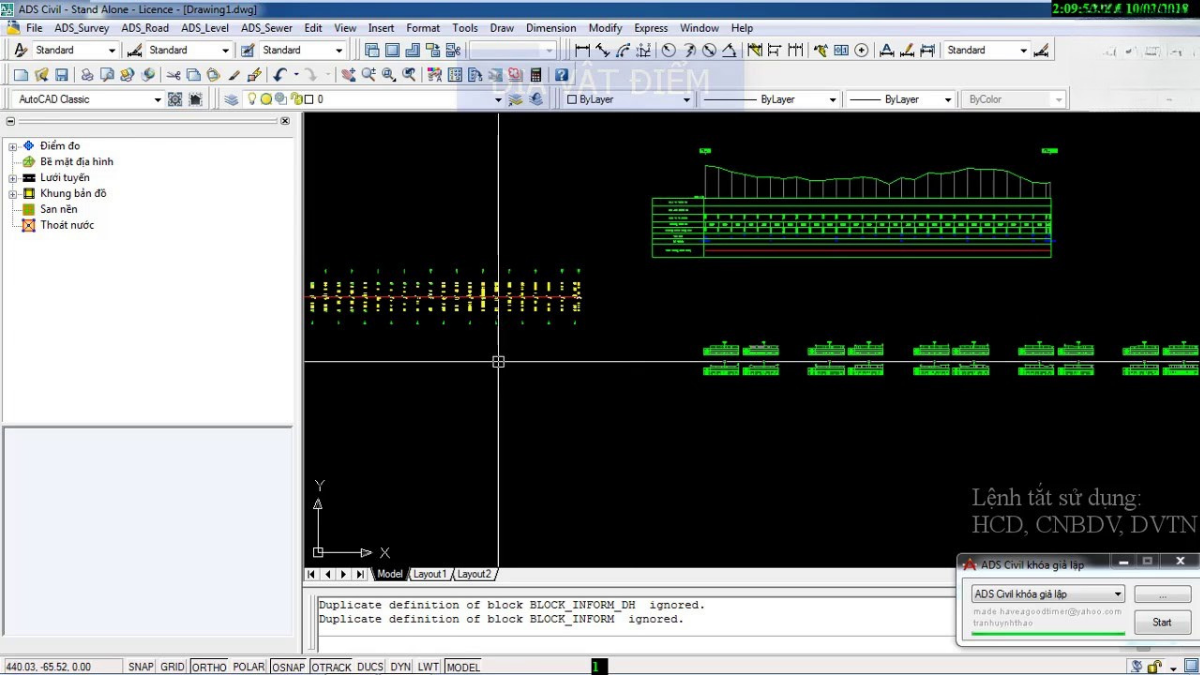
- Kiểm tra hệ tọa độ: Đảm bảo dữ liệu nhập vào phù hợp với hệ tọa độ của dự án.
- Tránh trùng số hiệu điểm: Việc này giúp phần mềm không bị lỗi khi xử lý các thao tác tiếp theo.
- Sao lưu dữ liệu: Luôn lưu lại bản gốc trước khi chỉnh sửa hoặc thao tác nhóm điểm mới.
- Phân loại nhóm điểm rõ ràng: Dễ dàng quản lý và xử lý từng khu vực cụ thể như: tuyến đường, khu vực san nền, hồ sơ trắc địa.
Máy GNSS RTK Satlab SL7 nổi bật với thiết kế nhỏ gọn, độ bền cao và khả năng kết nối Bluetooth/WiFi mạnh mẽ, phù hợp cho các dự án khảo sát địa hình phức tạp. Dữ liệu đo thu được từ SL7 cũng được chuyển sang định dạng ASCII tiêu chuẩn.
>>>Xem thêm: Tính khối lượng đào đắp trong Civil 3D: Hướng dẫn chi tiết và toàn diện
Mẹo khi tạo và hiển thị điểm đo trên ADS Civil
Kiểm tra trước cấu trúc file ASCII
Trước khi nhập, hãy mở file bằng Notepad hoặc Excel để xem cấu trúc dòng đầu tiên: STT, X, Y, Z, Mô tả,… Việc này giúp bạn dễ dàng cấu hình đúng định dạng nhập trong phần mềm, tránh lỗi nhảy điểm sai tọa độ.
Sử dụng nhóm điểm riêng biệt theo từng ngày hoặc khu vực
Tạo nhiều nhóm điểm riêng biệt (ví dụ: “Tuyến 1”, “Tuyến 2”, “Điểm khảo sát ngày 01/07”…) giúp bạn dễ quản lý, lọc và chỉnh sửa về sau, đặc biệt khi làm việc với các dự án lớn có nhiều đợt khảo sát.
Dùng màu sắc và ký hiệu hiển thị riêng cho mỗi nhóm điểm
Sau khi nhập xong, hãy vào phần cài đặt hiển thị và gán màu hoặc biểu tượng riêng cho từng nhóm điểm. Việc này giúp bạn nhìn bản vẽ trực quan hơn, dễ phân biệt các khu vực hoặc loại điểm đo khác nhau (mốc, tim đường, lề, cọc…).
Tận dụng tính năng “Gán mô tả hàng loạt”
Nếu file điểm không có mô tả, bạn có thể sử dụng tính năng “Gán mô tả hàng loạt” trong ADS Civil để đánh nhãn theo tuyến, hoặc đánh theo mẫu tự động (VD: “Mốc_01”, “Mốc_02”…). Điều này giúp bạn không phải sửa tay từng điểm mất thời gian.
Xuất danh sách điểm ra file để kiểm tra
Sau khi nhập xong, bạn có thể xuất ngược danh sách điểm ra file Excel (dạng báo cáo) để kiểm tra số lượng, tọa độ, mô tả,… nhằm đảm bảo không thiếu điểm, sai số liệu trước khi đi vào dựng mô hình địa hình.
Việc tạo và hiển thị điểm đo trên ADS Civil không chỉ là bước nền trong quá trình xử lý số liệu khảo sát mà còn ảnh hưởng trực tiếp đến độ chính xác của thiết kế hạ tầng kỹ thuật. Khi thao tác đúng quy trình và hiểu rõ các tính năng của phần mềm, bạn sẽ làm chủ toàn bộ dữ liệu khảo sát, từ đó nâng cao hiệu quả làm việc và đảm bảo chất lượng công trình.


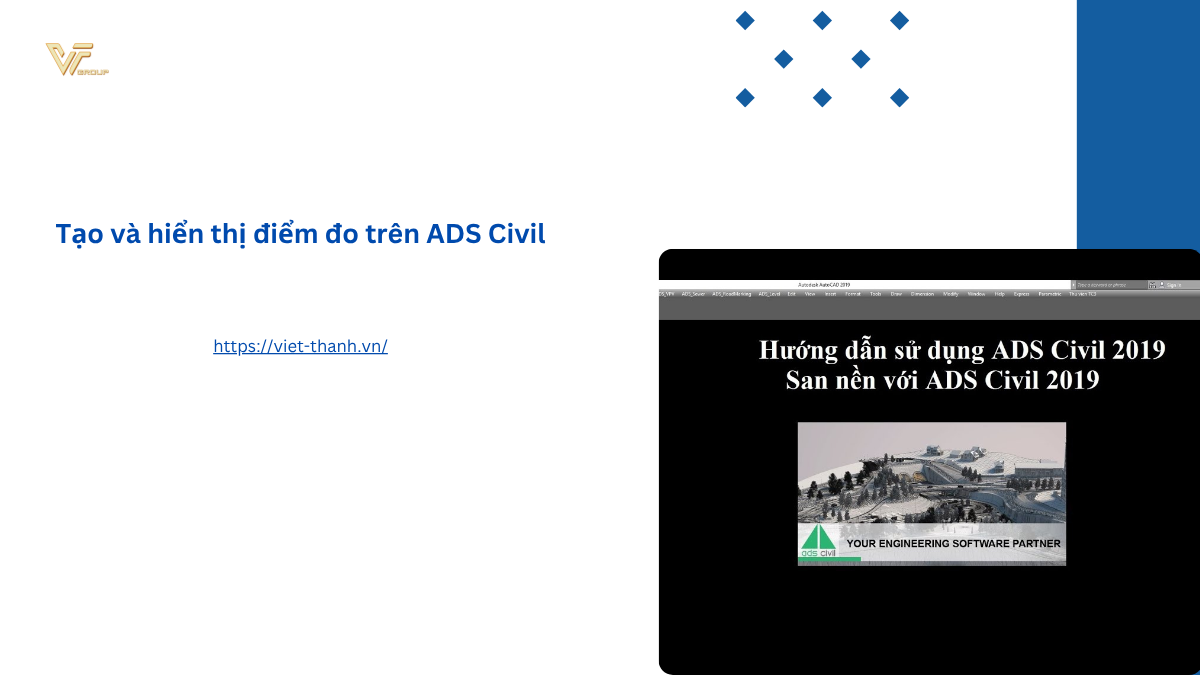






Be the first to review “Tạo và hiển thị điểm đo trên ADS Civil: Hướng dẫn chi tiết”